Come creare un grafico a linee in Excel

Excel offre una varietà di grafici come mezzo per proiettare i dati. Ogni grafico ha le sue specialità, quindi ha più senso quando i dati vengono visualizzati con il grafico giusto.
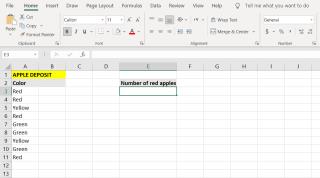
In Excel, CONTA.SE e CONTA.SE sono due potenti funzioni che possono permetterti di sederti e rilassarti mentre Excel esegue tutto il noioso conteggio per te. Continua a leggere per imparare a utilizzare queste funzioni.
CONTA.SE è una funzione principale di Excel che conta le celle che soddisfano una determinata condizione. La sintassi per questa funzione include un intervallo di celle di destinazione, seguito da una singola condizione. La funzione CONTA.SE supporta sia gli operatori logici che i caratteri jolly. Con questi due, puoi espandere o restringere ulteriormente la tua condizione.
COUNTIF(range, criteria)
La funzione CONTA.SE, come suggerisce il nome, ha uno scopo simile alla funzione CONTA.SE. Il vantaggio principale della funzione CONTA.PI.SE è che può fornire più di una condizione per più intervalli di celle. La funzione CONTA.PI.SE supporta anche operatori logici e caratteri jolly.
COUNTIFS(range1, criteria1, range2, criteria2)
Correlati: cosa sono i caratteri jolly in Excel? Come usarli
Per utilizzare la funzione COUTNIF in Excel, hai bisogno di due definire due cose per questo. Innanzitutto, l'intervallo di destinazione in cui desideri che la formula conteggi le celle e, in secondo luogo, i criteri in base ai quali la formula conterà le celle per te. Vediamoli in azione con un semplice esempio.
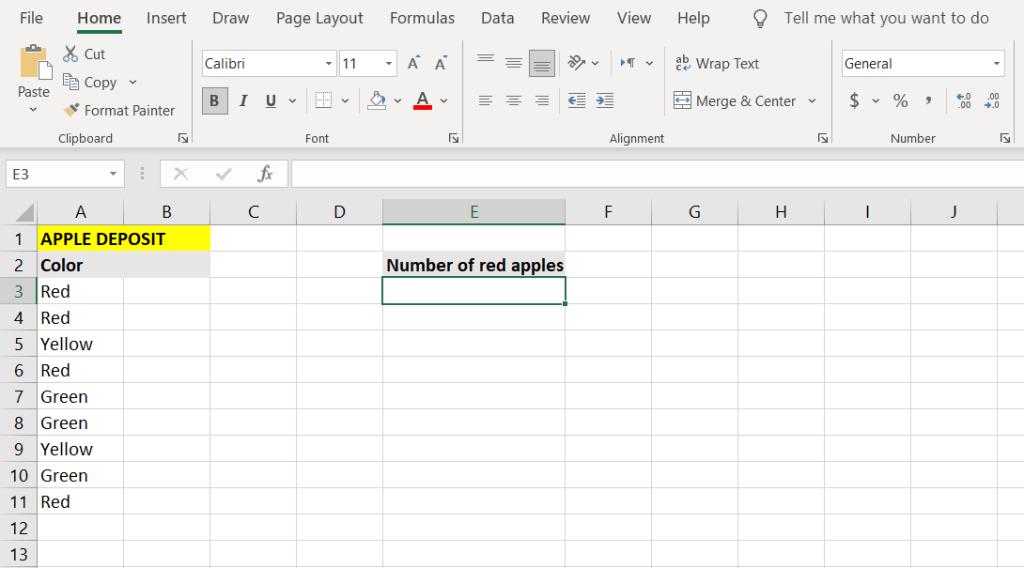
In questo esempio, abbiamo un elenco di mele e dei loro colori. L'obiettivo è scrivere una formula che conterà il numero di mele rosse e poi la visualizzerà in una cella. Utilizzando un intervallo di celle in cui i colori delle mele sono posizionati come intervallo, indicheremo alla formula di contare solo quelli rossi in quell'intervallo quando si utilizza la funzione CONTA.SE.
=COUNTIF(A3:A11, "Red")
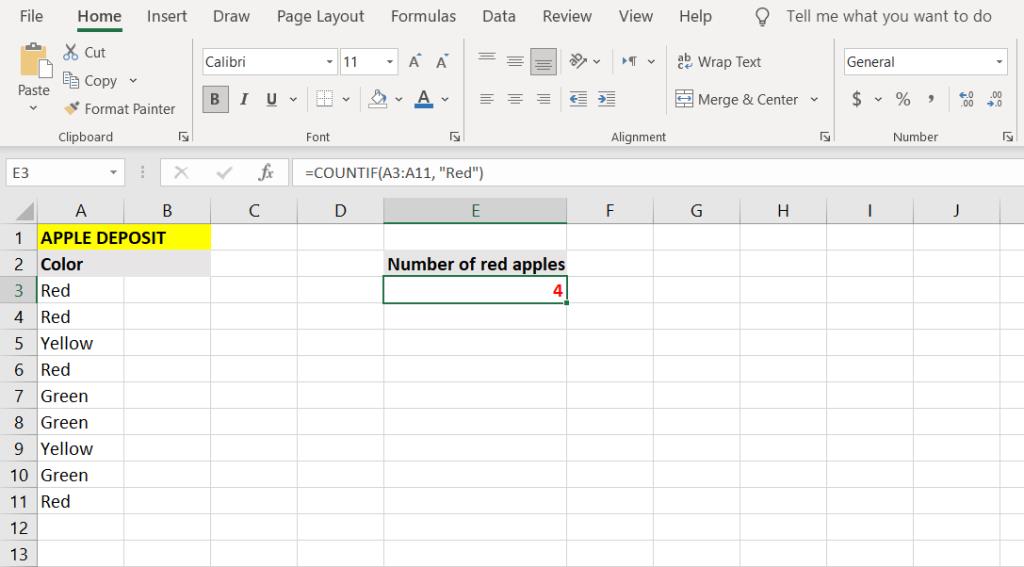
La funzione CONTA.SE consente di realizzare molte cose meravigliose, specialmente se utilizzata con caratteri jolly e altre funzioni, ma può considerare solo una condizione. Al contrario, la sua relativa, la funzione COUNTIFS, opera su più condizioni per più intervalli.
La funzione CONTA.SE è fondamentalmente una versione più sofisticata della funzione CONTA.SE. Il vantaggio principale di COUTNIFS rispetto a COUNTIF è che supporta più condizioni e intervalli.
Tuttavia, puoi anche definire un singolo intervallo e una singola condizione per la funzione CONTA.SE, rendendola praticamente non diversa dalla funzione CONTA.SE.
Correlati: Come contare i numeri negativi in Excel
Una cosa importante che dovresti capire sulla funzione CONTA.PI.SE prima di utilizzarla è che la funzione CONTA.PI.SE non somma semplicemente i risultati delle celle che soddisfano i criteri per ogni intervallo di celle.
In realtà, se hai due condizioni per due intervalli, le celle nel primo intervallo vengono filtrate due volte: una volta attraverso la prima condizione e poi attraverso la seconda. Ciò significa che la funzione COUTNIFS restituirà solo i valori che soddisfano entrambe le condizioni, nei rispettivi intervalli.
Puoi ottenere una migliore comprensione di cosa fa esattamente la funzione CONTA.PI.SE studiando l'esempio seguente.
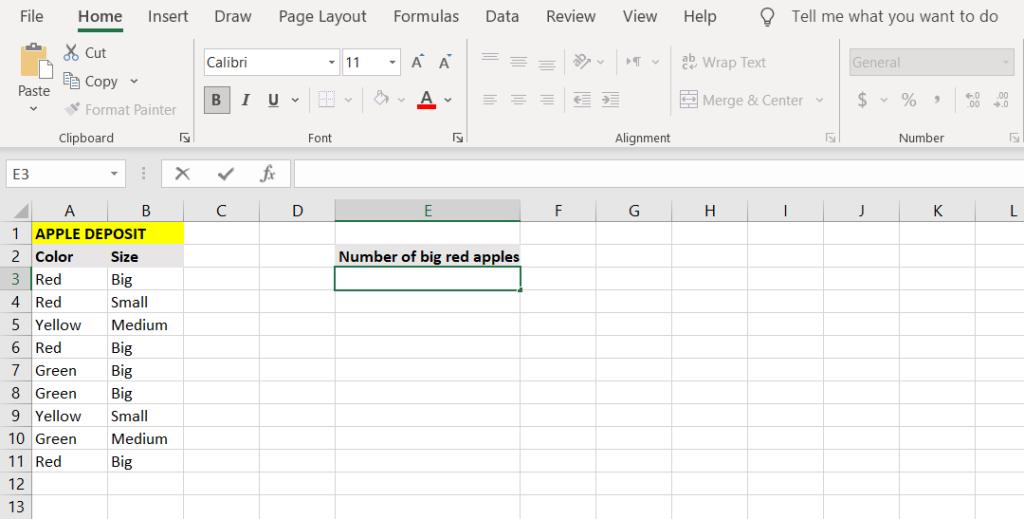
Abbiamo esteso l'esempio della sezione precedente e ora, oltre al colore delle mele, c'è una colonna che descrive anche la loro dimensione. L'obiettivo finale in questo esempio è contare il numero di grandi mele rosse.
=COUNTIFS(A3:A11, "Red", B3:B11, "Big")
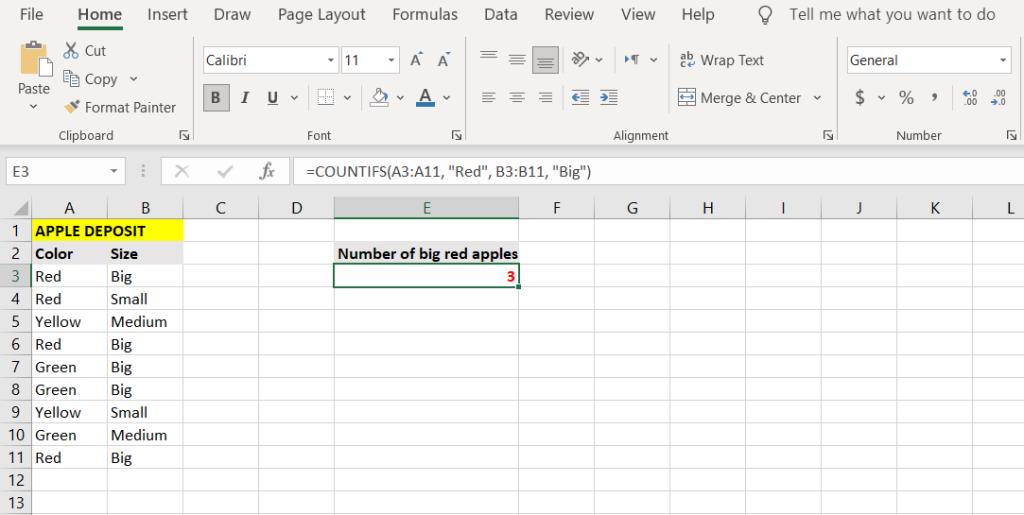
Osserva come la formula conta le celle che hanno sia l'attributo rosso che quello grande. La formula prende le celle da A3 ad A11 e le verifica per il colore rosso. Le celle che superano questo test vengono quindi nuovamente testate per la seconda condizione nel secondo intervallo, che in questo caso è grande.
Correlati: Come contare parole e caratteri in Excel con la funzione LEN
In conclusione, gli intervalli e le condizioni dopo il primo intervallo e condizione restringono ulteriormente il filtro di conteggio e non sono indipendenti l'uno dall'altro. Quindi il risultato finale della formula sono mele rosse e grandi. Puoi contare il numero di mele rosse o grandi combinando la funzione CONTA.SE con la funzione SOMMA.
=SUM(COUNTIF(A3:A11, "Red"), COUNTIF(B3:B11, "Big"))
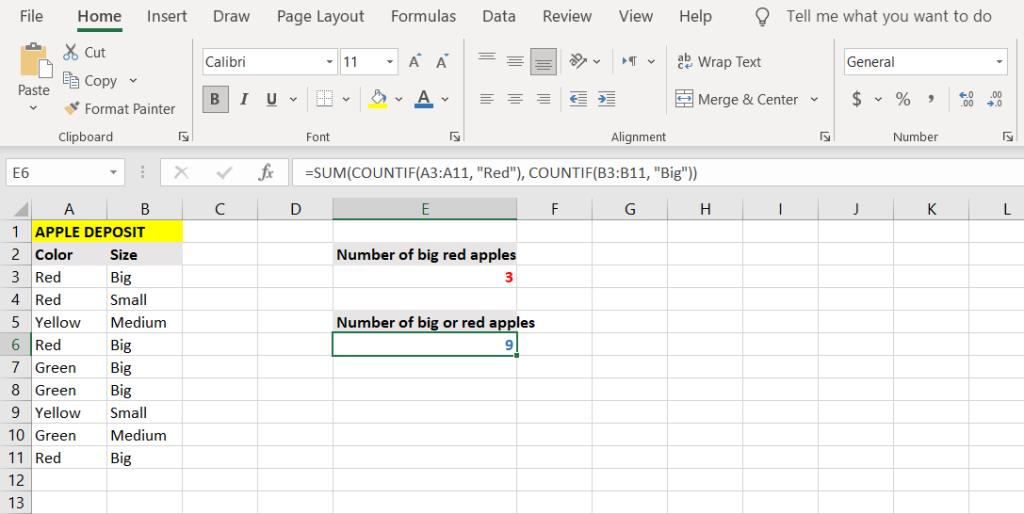
Se hai moltiplicato le condizioni per un conteggio, o semplicemente un elenco troppo lungo, il conteggio manuale può diventare molto frustrante. Con Excel e le sue funzioni CONTA.SE e CONTA.SE, puoi scrivere una formula che si occuperà del processo di conteggio per te.
Il piccolo sforzo che fai per imparare questa nuova formula di Excel ti permetterà di ottenere grandi benefici in futuro. Forse combinando SUMPRODUCT e COUNTIF si otterrà qualcosa di buono?
Excel offre una varietà di grafici come mezzo per proiettare i dati. Ogni grafico ha le sue specialità, quindi ha più senso quando i dati vengono visualizzati con il grafico giusto.
C'è stata una tendenza al rialzo delle persone che lavorano da casa o studiano da remoto. Ciò ha portato a una crescita significativa delle piattaforme di apprendimento online e dei corsi che offrono.
Tenere traccia delle modifiche sui fogli di calcolo Excel semplifica l'aggiornamento o la revisione del file da parte di altre persone. È utile anche quando si desidera tenere traccia di tutte le modifiche apportate. Il comando Revisioni è facile da trovare nella scheda Revisione delle versioni precedenti di Microsoft Excel. Tuttavia, tu e il tuo team potreste avere difficoltà a configurarli su versioni più recenti.
Hai bisogno di salvare un'e-mail di Outlook come PDF ma non sai come fare? Non è così ovvio come potresti pensare, ma è comunque facile da fare una volta che sai come fare.
Google ha fatto passi da gigante per quanto riguarda la collaborazione sul posto di lavoro, non solo nei motori di ricerca. L'azienda dispone di diverse app e funzionalità che i team possono utilizzare per migliorare il proprio flusso di lavoro, molte delle quali sono facili da integrare con altre app.
Se usi molto Excel, probabilmente hai usato le funzioni CERCA abbastanza spesso. Se non hai familiarità, la funzione CERCA viene utilizzata per cercare in una singola riga o colonna per trovare un valore specifico in un'altra riga o colonna.
Ogni giorno vengono inviate e ricevute miliardi di email. Iniziare la tua email nel modo giusto può aiutare il tuo messaggio a risaltare e può stabilire un buon tono per la tua email.
I freelance possono ora trovare progetti di lavoro su LinkedIn. Il popolare social network professionale sta aprendo opportunità ai professionisti per trovare lavoro sulla sua piattaforma, andando oltre a fornire loro gli strumenti per pubblicizzare le proprie competenze ed esperienze.
OneNote è l'app ideale per prendere appunti per gli utenti Windows. Con i nuovi aggiornamenti, ora è ricco di funzionalità e ha un'interfaccia migliorata. Tuttavia, non è esente da errori. Spesso, potresti vedere una sincronizzazione errata nell'app, file che non si aprono affatto o file che vengono aperti in sola lettura.
Per anni, Grammarly ha dominato il mercato degli editor di grammatica. È uno dei migliori strumenti che puoi ottenere come scrittore. Tuttavia, Microsoft ha cercato l'opportunità e ha rilasciato Microsoft Editor come alternativa per gli utenti di Office 365.
Quando hai troppi progetti nel piatto, rimanere organizzato e informato può essere difficile. Uno strumento di gestione del portfolio di progetti ti evita il compito dispendioso in termini di tempo di esaminare ciascun progetto separatamente. Semplifica il processo di revisione visualizzando tutti i record importanti in un unico posto.
Questa app per la gestione di attività, progetti e team ha alcune interessanti funzionalità che puoi applicare nella tua vita per goderti la comodità. I suoi casi d'uso personali ad hoc aggiungono valore al tuo abbonamento ClickUp. Dalle ricette di cucina ai post sui social media, puoi applicare ClickUp in molti spazi.
Sempre più persone lavorano da casa. All'inizio sembra fantastico: puoi lavorare in accappatoio, passare più tempo con i bambini e mantenere i tuoi orari. Ma ha anche i suoi svantaggi.
Ci sono molte app sul mercato che ti aiutano a diventare più produttivo. Alcuni sono gratuiti, mentre altri sono a pagamento. Nonostante tutto questo, potresti non guadagnare molto da loro. Alcuni sono semplicemente troppo tecnici, mentre altri sono troppo semplici.
Dichiara la tua età in anni? Può sembrare semplice, ma può coglierti alla sprovvista. Allo stesso modo, fornire la tua età precisa dalla data di nascita richiede ancora più accortezza.
L'unica cosa che dovresti imparare su Asana è come utilizzare i progetti per aumentare la produttività del tuo team. Con la gestione dei progetti Asana, puoi evitare fogli di calcolo obsoleti, lunghi thread di posta elettronica e lunghe riunioni che ripetono le stesse informazioni.
Il mondo degli affari è cambiato radicalmente nel 21° secolo e ora è tutt'altro che raro vedere team sparsi in più sedi. Inoltre, le aziende di solito hanno diversi progetti in corso, il che rende difficile tenere traccia di tutto.
L'archiviazione delle e-mail è uno dei modi migliori per mantenere ordinata la tua casella di posta. Se vuoi farlo in Outlook, sei fortunato. Sia Outlook per il Web che Outlook per desktop ti consentono di archiviare facilmente le tue e-mail.
Al giorno d'oggi, puoi utilizzare praticamente qualsiasi dispositivo intelligente per aprire e leggere file ed eBook. Tuttavia, niente batte i dispositivi Kindle come il dispositivo ideale per leggere gli eBook.
Un logo deve essere rilevante e accattivante in quanto aiuta a stabilire la connessione tra il marchio e i clienti. È spesso il centro di una strategia di marca che richiede creatività, capacità di progettazione ed esecuzione abile. Le aziende sono pronte a pagare profumatamente per un logo efficace. Pertanto, la progettazione del logo è diventata un lucroso concerto freelance o un'opzione di svago.
Excel offre una varietà di grafici come mezzo per proiettare i dati. Ogni grafico ha le sue specialità, quindi ha più senso quando i dati vengono visualizzati con il grafico giusto.
C'è stata una tendenza al rialzo delle persone che lavorano da casa o studiano da remoto. Ciò ha portato a una crescita significativa delle piattaforme di apprendimento online e dei corsi che offrono.
Tenere traccia delle modifiche sui fogli di calcolo Excel semplifica l'aggiornamento o la revisione del file da parte di altre persone. È utile anche quando si desidera tenere traccia di tutte le modifiche apportate. Il comando Revisioni è facile da trovare nella scheda Revisione delle versioni precedenti di Microsoft Excel. Tuttavia, tu e il tuo team potreste avere difficoltà a configurarli su versioni più recenti.
Hai bisogno di salvare un'e-mail di Outlook come PDF ma non sai come fare? Non è così ovvio come potresti pensare, ma è comunque facile da fare una volta che sai come fare.
Google ha fatto passi da gigante per quanto riguarda la collaborazione sul posto di lavoro, non solo nei motori di ricerca. L'azienda dispone di diverse app e funzionalità che i team possono utilizzare per migliorare il proprio flusso di lavoro, molte delle quali sono facili da integrare con altre app.
Se usi molto Excel, probabilmente hai usato le funzioni CERCA abbastanza spesso. Se non hai familiarità, la funzione CERCA viene utilizzata per cercare in una singola riga o colonna per trovare un valore specifico in un'altra riga o colonna.
Ogni giorno vengono inviate e ricevute miliardi di email. Iniziare la tua email nel modo giusto può aiutare il tuo messaggio a risaltare e può stabilire un buon tono per la tua email.
I freelance possono ora trovare progetti di lavoro su LinkedIn. Il popolare social network professionale sta aprendo opportunità ai professionisti per trovare lavoro sulla sua piattaforma, andando oltre a fornire loro gli strumenti per pubblicizzare le proprie competenze ed esperienze.
Per anni, Grammarly ha dominato il mercato degli editor di grammatica. È uno dei migliori strumenti che puoi ottenere come scrittore. Tuttavia, Microsoft ha cercato l'opportunità e ha rilasciato Microsoft Editor come alternativa per gli utenti di Office 365.
Quando hai troppi progetti nel piatto, rimanere organizzato e informato può essere difficile. Uno strumento di gestione del portfolio di progetti ti evita il compito dispendioso in termini di tempo di esaminare ciascun progetto separatamente. Semplifica il processo di revisione visualizzando tutti i record importanti in un unico posto.


















